Profis mit Erfahrung
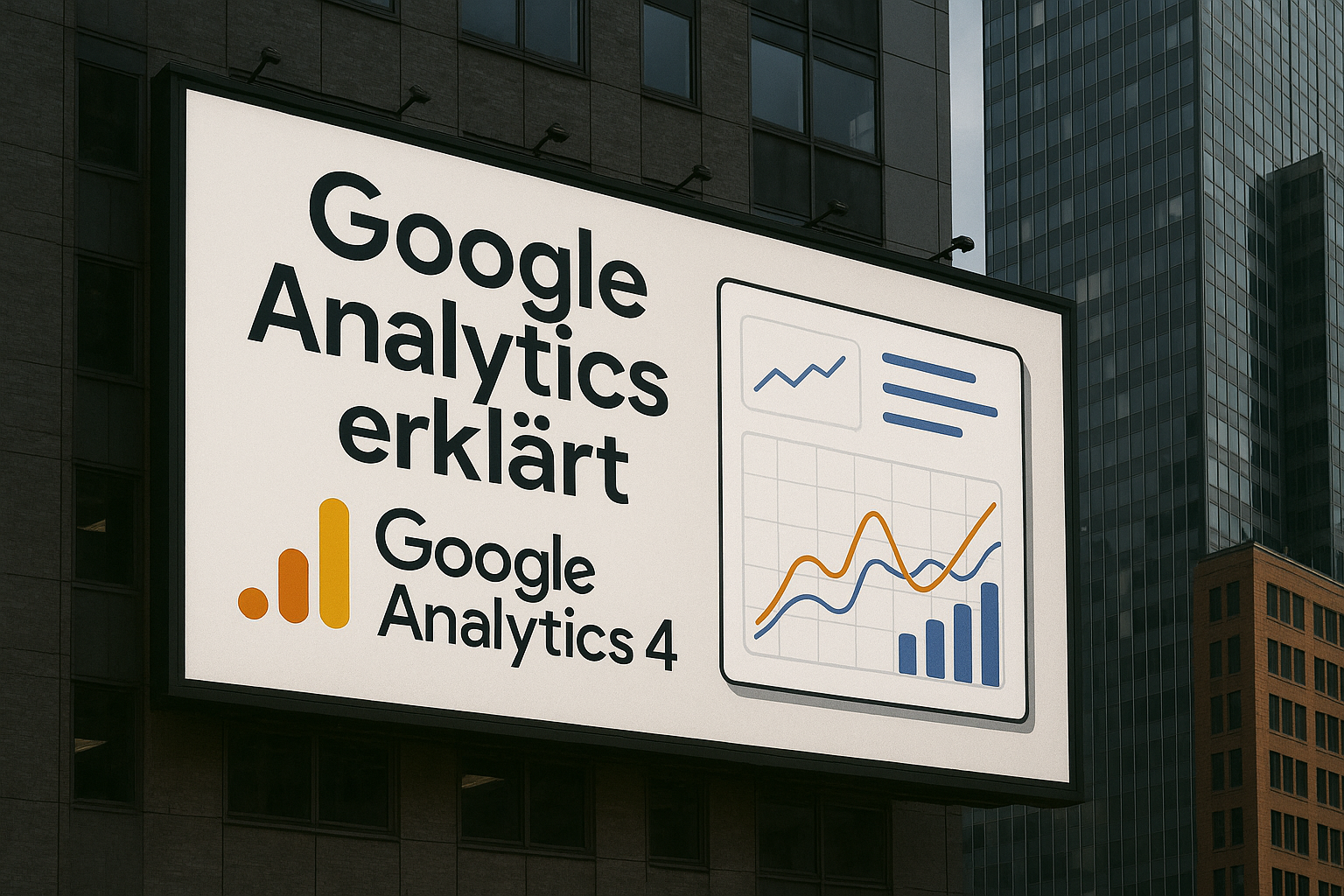
Google Analytics 4 – das umfassende Webanalyse-Tool
Über Google Analytics 4: von der Einrichtung über das Datenmodell bis hin zu Analysefunktionen und Kampagnentracking mit UTM-Parametern.
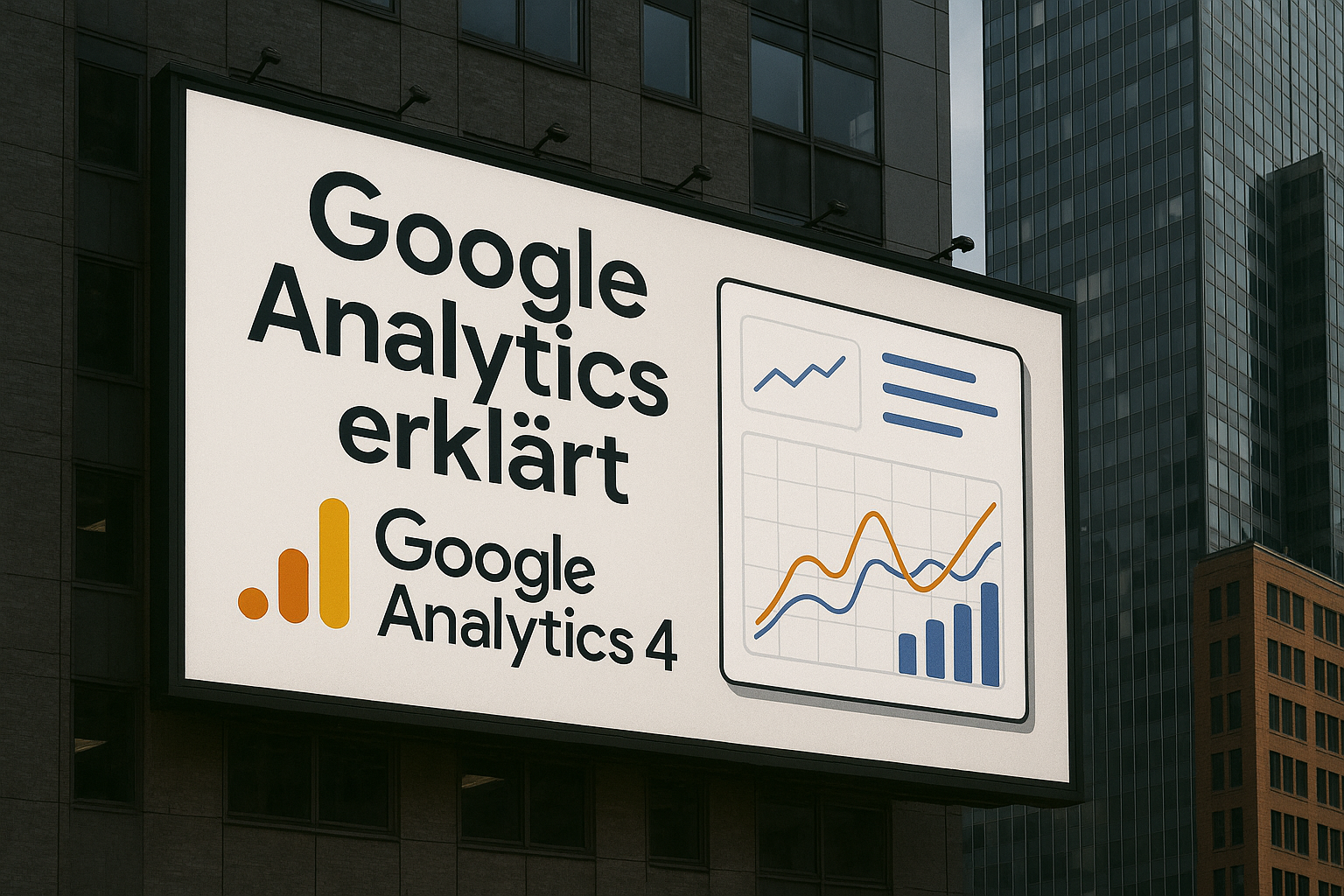
Über Google Analytics 4: von der Einrichtung über das Datenmodell bis hin zu Analysefunktionen und Kampagnentracking mit UTM-Parametern.
Sie können sich noch erinnern an die Besucherzähler bei Websites? Die konnten übrigens sehr hohe Startwerte haben, sodass sie mehrheitlich wohl nicht die Realität widerspiegelten.
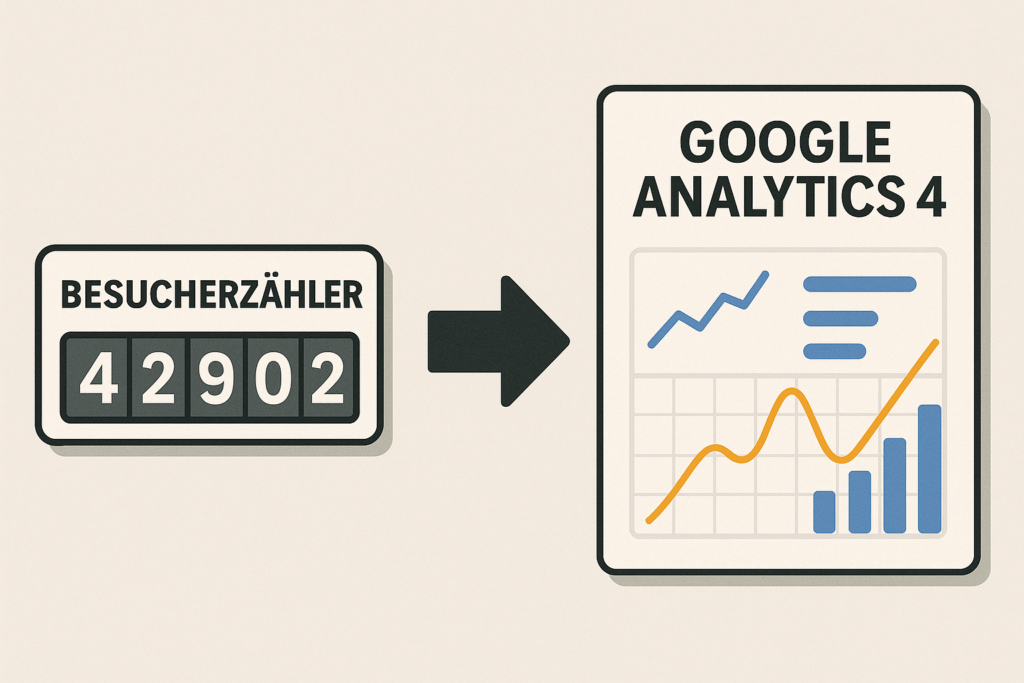
Doch mit der digitalen Welt hatten sich in den letzten zwei Jahrzehnten auch die Werkzeuge weiterentwickelt, mit denen wir das Verhalten von Nutzer:innen im Web analysieren. Denn als Unternehmer/innen wollen wir wissen, über welche Kanäle die Besuche kommen, mit denen wir wirtschaftliche Ergebnisse erzielen können. Auf welche Kanäle wir also Liebe, Aufmerksamkeit und finanzielle Zuwendung richten müssen.
Eine der bekanntesten und am weitesten verbreiteten Lösungen ist Google Analytics. Was heute als komplexes und leistungsfähiges Analyse-Tool gilt, begann einst als vergleichsweise einfaches Tracking-System des Unternehmens Urchin, das 2005 von Google übernommen wurde. Die gleichnamige Software legte den Grundstein für das, was bald als Google Analytics bekannt werden sollte.
Mit der Integration in Googles Produktlandschaft wurde Urchin zu einem kostenlosen, skalierbaren Analyse-Tool für Website-Betreiber weltweit. Google Analytics 1.0 war stark auf Seitenaufrufe und Sitzungsdaten ausgerichtet und blieb lange ein wichtiges Werkzeug für grundlegende Website-Statistiken. Spätere Versionen, insbesondere Universal Analytics (UA) ab 2012, brachten Verbesserungen in der Benutzerfreundlichkeit, Zieldefinition, E-Commerce-Tracking und benutzerdefinierten Berichten.
UA entwickelte sich zum Standard für Webanalyse und wurde über ein Jahrzehnt hinweg kontinuierlich erweitert.
Doch die Anforderungen an Tracking und Datenschutz änderten sich dramatisch: Mehrere Geräte pro Nutzer, komplexere Customer Journeys, zunehmende Regulierung durch DSGVO & Co. sowie die schrittweise Abkehr von Third-Party-Cookies machten eine grundlegende Neuausrichtung notwendig. Die Antwort darauf war Google Analytics 4 (GA4), das Ende 2020 offiziell eingeführt wurde.

GA4 wurde von Grund auf neu konzipiert, mit einem ereignisbasierten Datenmodell, das sämtliche Nutzerinteraktionen einheitlich erfasst, egal ob Klick, Seitenaufruf, Video-Start oder App-Nutzung. Zudem setzt GA4 stark auf maschinelles Lernen, um Lücken in der Datenerfassung durch Modellierung zu schließen. Es ist damit besser für die Zukunft gewappnet als seine Vorgänger, und bietet tiefergehende, plattformübergreifende Analysen sowie eine nahtlose Integration mit Google Ads und anderen Google-Diensten.
Schließlich soll die folgende Customer Journey als Beispiel erfasst werden können:
Eine Person, drei Geräte. Google Analytics 4 hat den Anspruch, das besser erkennen zu können.
In dieser Übersicht stellen wir die zentralen Funktionen und Konzepte von GA4 vor, von der Einrichtung über das Datenmodell bis hin zu Analysefunktionen und Kampagnentracking mit UTM-Parametern.
Google Analytics 4 lässt sich datenschutzkonform (DSGVO) einsetzen. Sie können allerdings Google Analytics nicht einfach so in Ihrer Website verankern, sondern müssen bereits vordem individuellen Besucher-Tracking erst die Website-Besucher/innen um deren Zustimmung bitten. Dazu benötigen Sie eine entsprechende Consent Management Plattform (CMP).
Die Einrichtung von Google Analytics 4 (GA4) beginnt mit der Erstellung einer neuen Property im Google Analytics-Konto. Der Schlüssel zur Datenerfassung ist das Google Tag, das GA4 von früheren Trackingmethoden unterscheidet.
Das Google Tag ist ein Stück Programmiercode (JavaScript), der in allen Seiten einer Website vorhanden sein muss, die von Google Analytics erfasst werden sollen. Der Code sendet die Informationen über den aktuellen Website-Besuch an einen Google Analytics Server.
Ein Tipp vorab: Nutzen Sie den Zugriff auf das Google Analytics-Demokonto. Es ist ein voll funktionsfähiges Analytics-Konto, auf das jeder Google-Nutzer zugreifen kann. Mit dem Demokonto können Sie reale Geschäftsdaten untersuchen und Google Analytics-Funktionen testen.
In der Verwaltung von Google Analytics legt man über „Property erstellen“ eine neue GA4-Instanz an. Dabei gibt man Website-Name, Branche, Zeitzone und Währung an.
Anschließend wird ein Datenstream erstellt, typischerweise ein Webdatenstream (für Websites) oder App-Stream (für Android/iOS). Beim Webstream erhält man eine Mess-ID (z. B. G-XXXXXXXXX), die man zur Datenerfassung braucht.
Das Google Tag ist der universelle Code-Schnipsel, der auf der Website in alle Seiten eingefügt wird. Es sieht so aus:
<script async src="https://www.googletagmanager.com/gtag/js?id=G-XXXXXXXXX"></script>
<script>
window.dataLayer = window.dataLayer || [];
function gtag(){dataLayer.push(arguments);}
gtag('js', new Date());
gtag('config', 'G-XXXXXXXXX');
</script>
Alternativ kann man das Tag auch über den Google Tag Manager (GTM) einbinden, was besonders empfehlenswert ist, wenn viele Tags oder benutzerdefinierte Ereignisse verwaltet werden sollen.
Tag Manager: Container-System, mit dem man Tracking-Codes zentral steuert, ohne die Website direkt zu bearbeiten. Stellen Sie sich unter dem Tag Manager Container eine Art Bananenschachtel vor, die in einer Website eingebaut ist. Diese Schachtel wird später alle Tracking Codes aufnehmen, ohne dass etwas direkt in die Website eingetragen werden muss. Der Eintrag des Google Analytics Tracking Codes erfolgt im Tag Manager und nicht mehr direkt in der Website.
Google Tag: Direktes Einfügen des Codes in den Seitenquelltext.
In GA4 ist die Property die oberste Ebene für die Datenerfassung und -analyse. Anders als in Universal Analytics (UA), wo eine Property meist nur für eine Website diente und dann mehrere „Datenansichten“ (Views) enthalten konnte, ist in GA4 eine Property für alle Plattformen zuständig – also Web, Android und iOS gemeinsam.
Was ist eine Property konkret?
Vorteil:
Plattformübergreifende Analysen sind leichter möglich, da alle Daten zentral gesammelt und verarbeitet werden.
Ein Datenstream ist in GA4 die Verbindung zwischen der Property und der Datenquelle (Website oder App). Man kann mehrere Streams in einer Property haben, zum Beispiel:
Jeder Datenstream hat eine eigene Mess-ID (beginnt mit „G-“ bei Webstreams), die im Tracking-Code eingebunden wird.
Einstellungen im Datenstream beinhalten z. B.:
Beispielhafte Struktur:
| Property | Datenstream | Plattform |
|---|---|---|
| E-Werkstatt | www.ewerkstatt.com | Web |
| E-Werkstatt iOS App | iOS | |
| E-Werkstatt Android App | Android |
Diese Struktur ermöglicht eine konsistente Erfassung von Nutzerdaten über verschiedene Geräte und Plattformen hinweg. GA4 kombiniert die Daten und erkennt Nutzer über verschiedene Sessions und Devices, sofern Nutzer-IDs oder Google Signals aktiviert sind.
Zusammengefasst:
In GA4 hat Google das Datenmodell grundlegend geändert: Jede Nutzerinteraktion wird als Ereignis (Event) erfasst, und nicht mehr wie früher als Seitenaufruf, Transaktion oder Ziel.
Das bedeutet:
eventCategory, eventAction, eventLabel)Google Analytics unterscheidet vier Kategorien:
Diese werden ohne zusätzliche Konfiguration erfasst – z. B.:
page_viewsession_startfirst_visit✅ Vorteil: Ohne manuelle Einrichtung verfügbar
Diese können im Datenstream aktiviert werden, z. B.:
scroll)file_download)view_search_results)video_start, video_progress, video_complete)click)⚙️ Einstellung direkt im Datenstream unter „Erweiterte Messung“
Diese empfiehlt Google für bestimmte Branchenzwecke (z. B. E-Commerce, Reisen), z. B.:
loginsign_uppurchasebegin_checkoutadd_to_cartVorteile: Bessere Integration in Berichten und bei Google Ads
Eine Liste von empfohlenen Ereignissen (Events) sehen Sie unter https://support.google.com/analytics/answer/9267735
Frei definierbare Ereignisse – z. B.:
tel_clickmail_clickkurs_anmeldungnewsletter_signupWichtig: Solche Events erscheinen erst nach dem ersten Auslösen in den Berichten und müssen ggf. manuell als Schlüsselereignis (Conversion) markiert werden.
Ereignisse können mit Parametern angereichert werden, z. B.:
| Ereignisname | Parameter | Beschreibung |
|---|---|---|
purchase | value, currency, transaction_id | Betrag, Währung, Transaktionsnummer |
click | link_url, link_text | Ziel-URL, Text des geklickten Links |
view_search_results | search_term | Suchbegriff bei interner Suche |
Standardparameter wie page_location, page_referrer oder language werden oft automatisch übergeben.
Zusätzliche benutzerdefinierte Parameter (Beispiele: phone_number, email_address) müssen ggf. in den „Benutzerdefinierte Definitionen“ in der GA4-Oberfläche registriert werden, damit sie in Berichten nutzbar sind.
Ereignisse, die besonders wichtig für Geschäftsziele sind, kann man als Schlüsselereignis (Conversion) markieren. Zum Beispiel:
purchase bei einem Shoplead_form_submit auf einer WebsiteDie Umwandlung eines Ereignisses zum Schlüsselereignis erfolgt mit einem Klick in der Ereignisverwaltung. Pro Property lassen sich bis zu 30 Conversions definieren.
GA4 folgt einem sehr flexiblen, aber auch komplexen Tracking-Modell.
Die saubere Planung von Ereignisnamen und Parametern ist essenziell, um später aussagekräftige Analysen durchführen zu können.
Zielgruppen („Audiences“) sind dynamische Nutzersegmente, die auf bestimmten Kriterien basieren – z. B. Verhalten, technische Merkmale oder demografische Daten.
Das kann man nutzen für:
Zielgruppen erstellt man direkt in der GA4-Oberfläche unter:
Verwalten > Zielgruppen > Neue Zielgruppe erstellen
Dabei lassen sich Kriterien kombinieren wie:
Beispiel: Alle Nutzer, die ein Produkt in den Warenkorb gelegt, aber keinen Kauf abgeschlossen haben – in den letzten 14 Tagen.
Das erreicht man mit Bedingungen wie „enthält“, „ist gleich“, „größer als“, „zwischen“ etc. verwenden – ähnlich wie bei Filtern oder Segmenten.
GA4 bringt bereits einige vorgefertigte Zielgruppen mit, etwa:
Diese kann man direkt verwenden oder als Basis für eigene Zielgruppen nehmen.
Ein großer Vorteil: Zielgruppen aus GA4 lassen sich direkt mit Google Ads verknüpfen, sofern das GA4-Konto mit Google Ads verknüpft ist.
Wichtig: Der Zielgruppenexport funktioniert nur, wenn die Zustimmung zu personalisierter Werbung (über Consent Mode) gegeben ist.
Anwendungsfälle:
Die Zielgruppen stehen automatisch in Google Ads zur Verfügung, inkl. Echtzeit-Aktualisierung.
In den Standardberichten von GA4 kann man Zielgruppen direkt vergleichen:
Diese Vergleiche helfen bei der Identifikation von Optimierungspotenzialen.
Remarketing-Korbabbrecher-14T)Fazit:
Zielgruppen in GA4 bieten tiefere Einblicke ins Nutzerverhalten und starke Synergien mit Google Ads. Mit durchdachten Zielgruppen kann man Marketingmaßnahmen effizienter und personalisierter gestalten.
GA4 bietet eine Reihe vordefinierter Standardberichte, die im Bereich „Berichte“ zu finden sind. Diese sind in folgende Bereiche gegliedert:
Sie können in den Berichten direkt mit Metriken wie „Sitzungsdauer“, „Conversions“, „Engagement-Rate“ oder „Ereigniszählungen“ arbeiten.

Oben in vielen Berichten kann man Vergleiche hinzufügen, ähnlich wie Segmente in Universal Analytics.
Beispielhafte Vergleiche:
Die Vergleiche helfen dabei, Muster im Verhalten zu erkennen und gezielte Hypothesen zu prüfen, beispielsweise ob bestimmte Zielgruppen häufiger konvertieren.
Der Bereich „Erkundungen“ (Explorations) ist das Herzstück für individuelle Analysen in GA4.
Ein Analysemodul mit Drag-and-Drop-Builder, in dem man Berichte komplett selbst gestalten kann. Das ist ideal, wenn Standardberichte nicht ausreichen.
Hinweis: Diese Funktion ersetzt weitgehend die benutzerdefinierten Berichte in Universal Analytics.
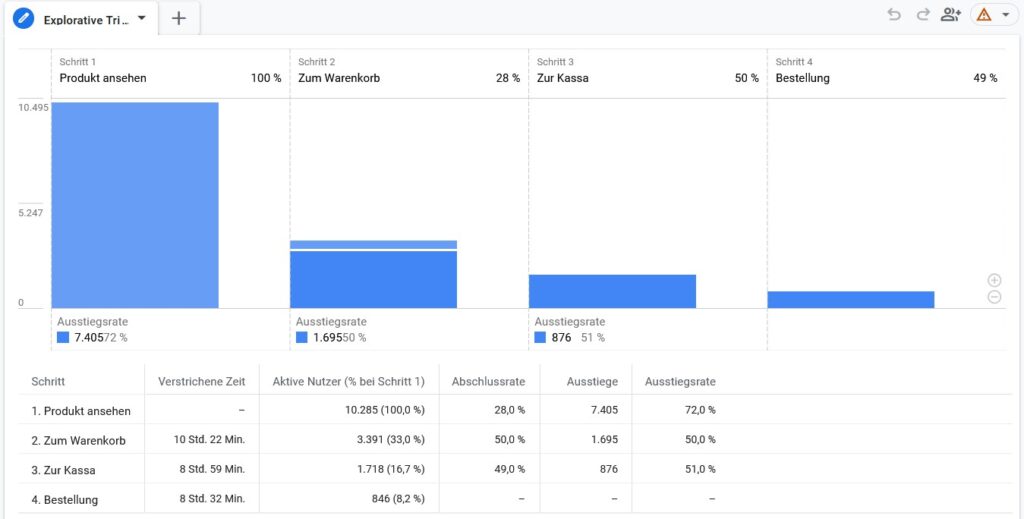
UTM-Parameter sind URL-Erweiterungen, mit denen man Kampagnenquellen manuell kennzeichnet. Sie ermöglichen eine präzise Zuweisung von Besuchen und Conversions zu Marketingmaßnahmen.
Ein Beispiel-Link:
https://www.meineseite.at/?utm_source=facebook&utm_medium=paid&utm_campaign=fruehjahrsaktion&utm_term=blaues_kleid&utm_content=ad_variation_a
utm_source → z. B. facebook, newsletter, google, schaufensterutm_medium → z. B. cpc, email, social, qr-codeutm_campaign → Name der Kampagneutm_term → Suchbegriff bei Paid Searchutm_content → Anzeigen-Variation, Button-Variante o. ä.GA4 erkennt diese Parameter automatisch und ordnet die Sitzungen entsprechenden Quellen und Kampagnen zu. Sie finden die Daten unter Akquisition > Nutzer-/Sitzungsakquisition.
Achtung: Saubere und konsistente Benennung ist entscheidend! Ein falsch gesetzter UTM kann schnell zu Datenchaos führen.
Nutzen Sie einen UTM-Generator (z. B. den Campaign URL Builder von Google oder selbst gebaut), um Kampagnenlinks systematisch zu erstellen. Auch im Meta-Werbeanzeige Manager gibt es die Option, die Links zur Website mit UTM-Parametern zu erweitern.
Fazit:
Google Analytics 4 ist nicht einfach nur eine Weiterentwicklung von Universal Analytics, sondern ein vollständig neues Analysemodell, das auf die Anforderungen einer datenschutzbewussten und plattformübergreifenden digitalen Welt zugeschnitten ist. Mit seinem ereignisbasierten Ansatz bietet GA4 deutlich mehr Flexibilität und Detailtiefe bei der Erfassung von Nutzerinteraktionen.
Durch die Möglichkeit, Web- und App-Daten gemeinsam in einer Property zu analysieren, eröffnet GA4 völlig neue Perspektiven in der Nutzeranalyse. Die enge Integration mit Google Ads ermöglicht zudem eine präzise Nutzung von Zielgruppen und Conversion-Daten für personalisierte Kampagnen.
GA4 wurde mit Blick auf eine Welt mit weniger Cookies und mehr Datenschutzanforderungen konzipiert. Gleichzeitig stellt es Unternehmen vor neue Herausforderungen – unter anderem durch die ungewohnte Benutzeroberfläche, das neue Ereignismodell und die geringere Standard-Datenaufbewahrung.
Wer GA4 jedoch strategisch einführt und mit einem durchdachten Tracking-Konzept arbeitet, erhält ein mächtiges Werkzeug für datengetriebene Entscheidungen und zielgerichtetes Marketing.
GA4 ist leistungsstark, aber erfordert aktives Umdenken und klare Tracking-Strategien.